如何设置共享文件只能读写?
来源:网络收集 点击: 时间:2024-07-30这种方法较为常见,首先在需要设置的共享文件上方点击右键,在弹出的菜单中选中属性。
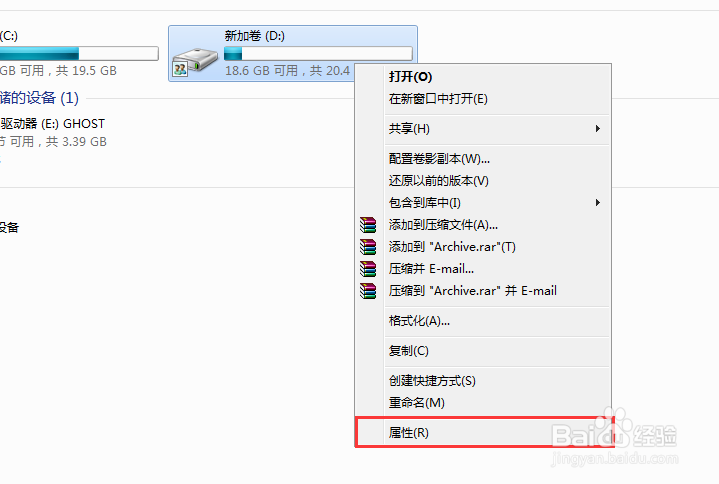 2/6
2/6在属性窗口上部找到并点击安全选项卡,并在安全选项卡的中部找到并点击编辑。
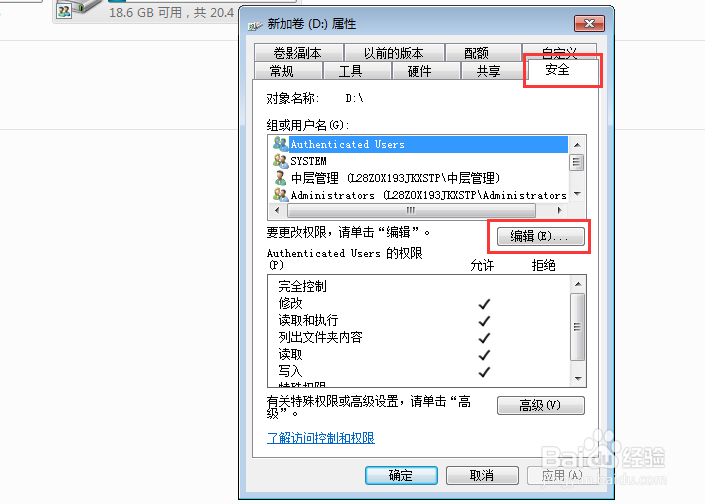 3/6
3/6在弹出的该共享文件的权限窗口中部点击添加,然后在选择用户或组窗口左下方点击高级。
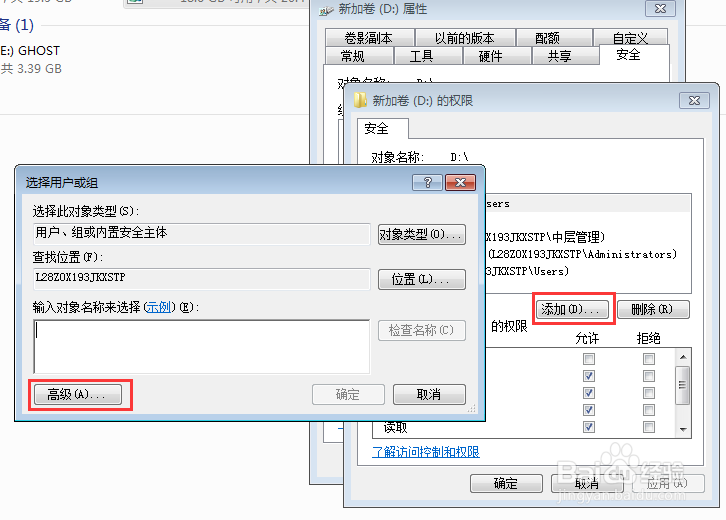 4/6
4/6在弹出的对话框中点击立刻查找,然后在搜索结果中找到并选中everyone用户,最后点击确定。
 5/6
5/6在选择用户或组对话框中再次点击确定。
 6/6
6/6在该共享文件的权限对话框上部首选选中everyone用户,然后在下方everyone的权限中勾选允许读取和执行、列出文件夹内容、读取、写入这四项权限,其他都不勾选,然后依次点击确定完成。
 二、通过共享文件管理系统设置。1/6
二、通过共享文件管理系统设置。1/6如果对于少数共享文件采用上述方法确实也可以的,但是对于权限复杂且共享文件较多的企业来说,对每个共享文件一一设置就太过复杂,这种情况建议使用共享文件管理系统,比如大势至局域网共享文件管理系统,下面小编来详细的说明下操作方法。
2/6百度下载大势至局域网共享文件管理系统,下载完成后解压,然后在解压的文件中找到并双击SharedFileMonitor_V14.0.exe进行安装,直至安装完成。
 3/6
3/6在电脑桌面找到名称为大势至局域网共享文件管理系统的快捷方式,双击打开,在弹出的登录框中按照提示输入账号和密码,最后点击确定登入。
 4/6
4/6在该系统的主界面左上角点击启动保护,这时候会弹出一个驱动安装的对话框,在该对话框中点击安装,安装完成后即可正式启动保护。
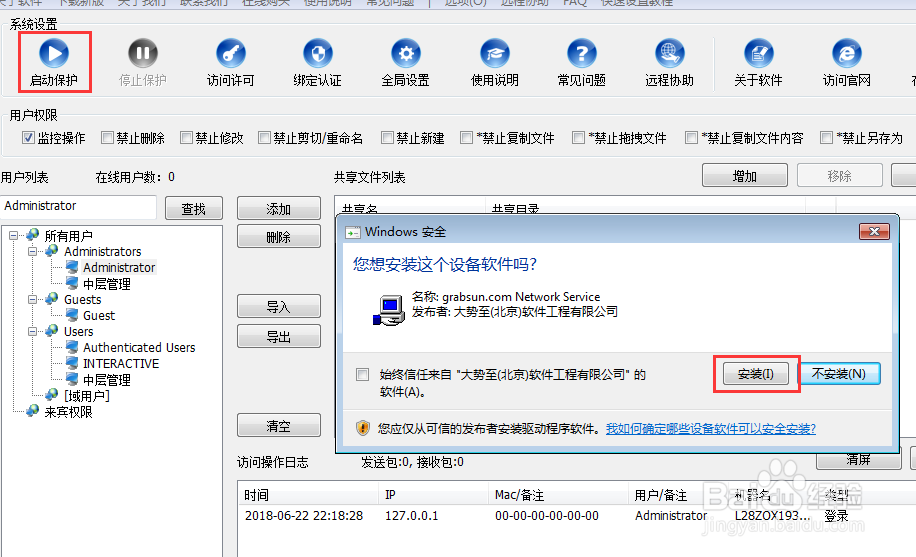 5/6
5/6启动保护之后,在共享文件列表中找到需要设置权限的共享文件,然后选中,最后在用户列表中再次选中需要设置权限的用户。
 6/6
6/6在上方用户权限中除了禁止新建、禁止复制文件、禁止拖拽文件、禁止复制文件内容、禁止另存为、禁止打印、禁止读取之外的权限全部勾选即可。

版权声明:
1、本文系转载,版权归原作者所有,旨在传递信息,不代表看本站的观点和立场。
2、本站仅提供信息发布平台,不承担相关法律责任。
3、若侵犯您的版权或隐私,请联系本站管理员删除。
4、文章链接:http://www.1haoku.cn/art_1036089.html
 订阅
订阅